Photoshop 快速美化及增强照片的层次感
那村的人儿 本教程的制作方法非常简单,作者仅利用曲线即可调出 人气:0
来源:照片处理网 作者:那村的人儿
本教程的制作方法非常简单,作者仅利用曲线即可调出相当不错的效果。看似简单,要调好颜色也是不太容易的,需要对各调色工具相当了解,才能运用自如。
原图

最终效果
 1、打开原图素材,创建曲线调整图层,参数及效果如下图。
1、打开原图素材,创建曲线调整图层,参数及效果如下图。
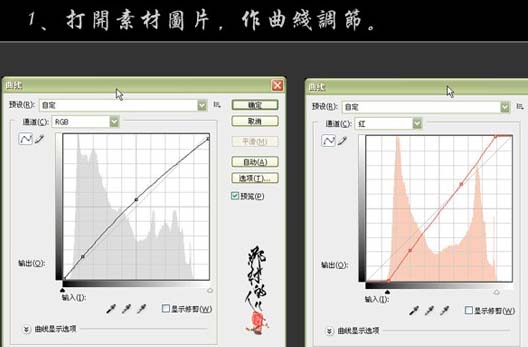

 2、找一些鲜花素材,把花朵抠出来,摆好位置,如下图。
2、找一些鲜花素材,把花朵抠出来,摆好位置,如下图。

3、找一些蝴蝶素材,抠出来,摆好位置。
 4、新建一个图层,按Ctrl + Alt + Shift + E盖印图层,对人物进行磨皮机降噪处理,方法自选。
4、新建一个图层,按Ctrl + Alt + Shift + E盖印图层,对人物进行磨皮机降噪处理,方法自选。
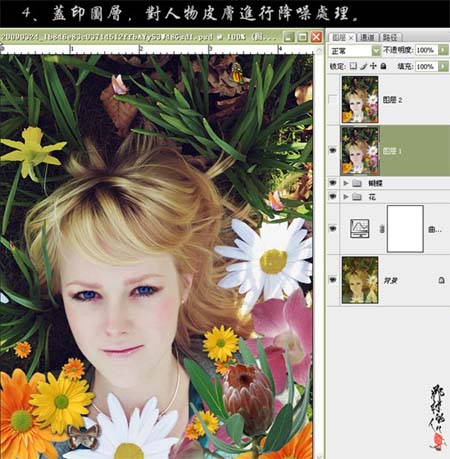
5、新建一个图层,盖印图层,适当的锐化一下,完成最终效果。

本教程的制作方法非常简单,作者仅利用曲线即可调出相当不错的效果。看似简单,要调好颜色也是不太容易的,需要对各调色工具相当了解,才能运用自如。
原图

最终效果
 1、打开原图素材,创建曲线调整图层,参数及效果如下图。
1、打开原图素材,创建曲线调整图层,参数及效果如下图。 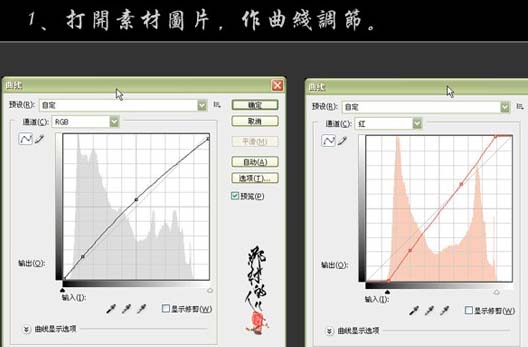

 2、找一些鲜花素材,把花朵抠出来,摆好位置,如下图。
2、找一些鲜花素材,把花朵抠出来,摆好位置,如下图。 
3、找一些蝴蝶素材,抠出来,摆好位置。
 4、新建一个图层,按Ctrl + Alt + Shift + E盖印图层,对人物进行磨皮机降噪处理,方法自选。
4、新建一个图层,按Ctrl + Alt + Shift + E盖印图层,对人物进行磨皮机降噪处理,方法自选。 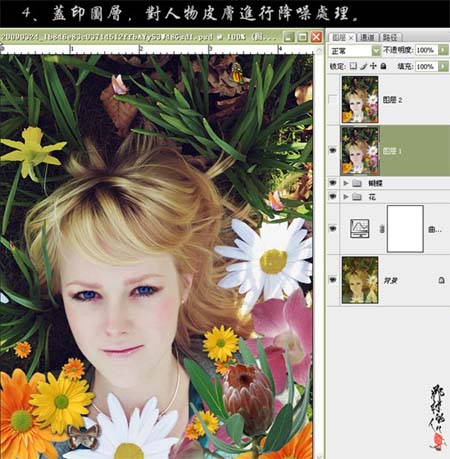
5、新建一个图层,盖印图层,适当的锐化一下,完成最终效果。

加载全部内容